
Пособие 988
.pdf
3.4. Порядок выполнения работы
Рис. 3.10. Таблица Регистрация междугородных переговоров в
режиме конструктора таблицы
3. Сохраните структуру таблицы, для чего в окне диалога Со-
хранение введите имя таблицы Регистрация междугородных пере-
говоров и нажмите кнопку OK; закройте таблицу.
Шаг 5. Создать таблицу Архив
Таблица Архив имеет такую же структуру как таблица Реги-
страция междугородных переговоров. Поэтому достаточно скопи-
ровать существующую структуру в новую таблицу.
1. В окне базы данных выберите значок Таблицы. Установи-
те указатель на имя таблицы Регистрация междугородных перего-
воров и нажмите кнопку Копировать 
 на панели инструментов и кнопку Вставить
на панели инструментов и кнопку Вставить  .
.
33

3.ПРИМЕР СОЗДАНИЯ БАЗЫ ДАННЫХ МТС
2.В окне Вставка таблицы (рис. 3.11) выберите параметр вставки только структура. В поле ввода Имя таблицы: введите Ар-
хив и нажмите кнопку OK.
Рис. 3.11. Окно Вставкатаблицы
Задание 6. Установить связь между таблицами
Установка параметров связи выполняется в окне Изменение связей (рис. 3.12). Если установлен только флажок обеспечение целостности данных (см. подраздел 2.3), то удалять данные из ключевого поля главной таблицы нельзя.
Рис. 3.12. Окно диалога Изменение связей
Например, нельзя удалить номер телефона из таблицы Спра-
вочник абонентов МТC или код города из таблицы Справочник кодов и тарифов. Если вместе с ним включены флажки Каскадное удаление связанных записей и Каскадное обновление связан-
ных полей, то соответственно разрешены операции удаления и ре-
34
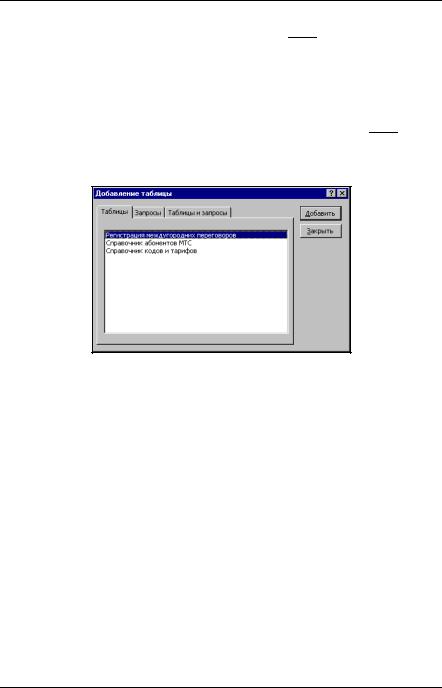
3.4. Порядок выполнения работы
дактирования данных в ключевом поле главной таблицы, но они сопровождаются автоматическими изменениями в связанной таблице.
1. Нажмите кнопку Схема данных 
 на панели инструментов, или выберите в меню Сервис команду Схема данных.
на панели инструментов, или выберите в меню Сервис команду Схема данных.
Открывается окно Схема данных и над ним окно диалога Добавление таблицы (рис. 3.13). Если уже были установлены связи между таблицами, Окно диалога Добавление таблицы на экран не
выводится, тогда нажмите кнопку Отобразить таблицу  на панели инструментов.
на панели инструментов.
Рис. 3.13. Окно Добавление таблицы
2.Добавьте таблицы: Справочник абонентов МТС, Регистрация междугородных переговоров и Справочник кодов и та-
рифов в окно Схема данных, установив указатель на имени таблицы
инажав кнопку Добавить.
3.Закройте окно диалога Добавление таблицы, нажав кнопку Закрыть. Между таблицами автоматически устанавливаются связи по совпадающим именам полей (рис. 3.14). Если связи не установились, то в окне Схема данных перенесите с помощью мыши ключевое поле из одной таблицы в соответствующее поле другой таблицы.
35

3. ПРИМЕР СОЗДАНИЯ БАЗЫ ДАННЫХ МТС
Рис. 3.14. Окно Схема данных
4.Для изменения связи щелкните мышью по линии связи – линия станет толстой, и выберите в меню Связи команду Изменить связь. На экране появится окно диалога (см. рис. 3.12).
5.Проверьте имена полей, выведенные в двух столбцах окна Изменение связей. При необходимости имена полей могут быть изменены.
6.Установите тип отношений один-ко-многим и укажите параметры связи. В большинстве случаев нам важно обеспечение целостности связи, для этого щелкните мышкой на флажке Обеспечение целостности данных и кнопке ОК. Повторите действия для изменения связи (п. 4.–6.) между двумя другими таблицами (рис. 3.5).
36

3.4. Порядок выполнения работы
Рис. 3.15. Окно Схема данных после выбора типа отношений
один-ко-многим
7.Для удаления связи выберите мышью линию связи и нажмите клавишу [Delete].
8.Закройте окно диалога Схема данных, выбрав в меню
Файл команду Закрыть.
Шаг 7. Создать форму для ввода данных в таблицу Регистрация междугородных переговоров
1.В окне базы данных выберите объект Таблицы.
2.Выберите таблицу Регистрация междугородных перего-
воров, на основе которой необходимо создать форму, или откройте
еев любом режиме.
3.Щелкните мышью на кнопке Новый объект  на панели инструментов и выберите из списка элемент Автоформа, или выберите команду Автоформа в меню Вставка.
на панели инструментов и выберите из списка элемент Автоформа, или выберите команду Автоформа в меню Вставка.
4.Сохраните форму, для чего введите в окне диалога Сохра-
нение имя формы Регистрация междугородных переговоров и
нажмите кнопку OK. Закройте форму.
Замечание
Шаг 7 можно выполнять с использованием мастера форм или в режиме конструктора (см. ниже, в разделе 4).
37

3. ПРИМЕР СОЗДАНИЯ БАЗЫ ДАННЫХ МТС
Шаге 8. Ввести данные в таблицу Регистрация междугородных переговоров
1.Откройте форму Регистрация междугородных перегово-
ров, для этого в окне База данных выберите имя формы и нажмите кнопку Открыть.
2.С использованием формы (рис. 3.16) введите данные в таб-
лицу Регистрация междугородных переговоров.
Рис. 3.16. Форма Регистрация междугородных переговоров
После введения данных по всем заказам таблица приобретет вид, показанный на рис. 3.17.
3. Закройте форму и таблицу.
Замечания
1. Обратите внимание на то, что после установки параметра связи обеспе-
чение целостности данных в связанное поле Номер телефона таблицы Реги-
страция междугородных переговоров можно вводить только те значения, которые имеются в поле Номер телефона таблицы Справочник абонентов МТC (аналогично для поля Код таблицы Справочник кодов и тарифов и поля Код таблицы
Регистрация междугородных переговоров).
2. Поле номер заказа (тип счетчик) не доступно для ввода, т. к. оно заполняется автоматически на единицу больше предыдущего значения.
38

3.4. Порядок выполнения работы
Рис. 3.17. Таблица Регистрация междугородных переговоров в
режиме таблицы
Шаг 9. Выбрать звонки с одного номера телефона
1.В окне База данных (рис. 3.18) выберите значок Запросы
всписке Объекты и нажмите кнопку Создать на панели инструмен-
тов окна базы данных.
2.В окне диалога Новый запрос (рис. 3.19) выберите команду Конструктор и нажмите кнопку OK.
39

3. ПРИМЕР СОЗДАНИЯ БАЗЫ ДАННЫХ МТС
Рис. 3.18. Окно База данных, выбор запросов
Рис. 3.19. Окно диалога Новый запрос
3. В открывшемся окне диалога Добавление таблицы (рис. 3.20) добавьте в запрос таблицу Регистрация междугородных переговоров. Установите указатель на имя таблицы Регистрация междугородных переговоров; последовательно нажмите кнопку
Добавить и кнопку Закрыть.
40
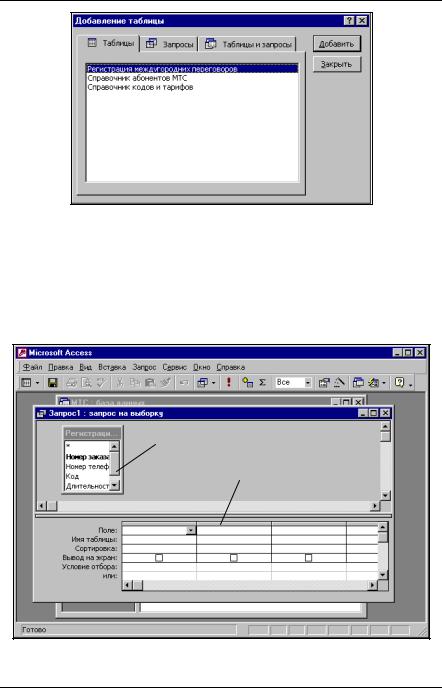
3.4. Порядок выполнения работы
Рис. 3.20. Окно диалога Добавление таблицы
4. В открывшемся окне запроса в режиме конструктора (рис. 3.21) добавьте поля таблицы в запрос, перемещая их имена с помощью мыши из Списка полей в Бланк запроса. Для этого Выберите имя первого поля в Списке полей и перенесите его с помощью мыши в столбец Поле Бланка запроса, или выберите поле в раскрывающемся списке в ячейке Поле и так далее все поля.
Список полей
Бланк запроса
Рис. 3.21. Окно запроса в режиме конструктора
41

3.ПРИМЕР СОЗДАНИЯ БАЗЫ ДАННЫХ МТС
5.Определите условия отбора. Выберите в строке Условие отбора ячейку в столбце поля, для которого задается условие. Введите выражение для условия отбора. Например, наберите номер телефона 4448976 в поле Номер телефона и нажмите клавишу [Enter]. Имена, не содержащие специальных символов, можно вводить без прямых кавычек "", прямые кавычки будут добавлены автоматически (рис. 3.22).
Рис. 3.22. Окно запроса на выборку по номеру телефона в режиме конструктора
6.Выполните запрос нажатием кнопки Вид  или коман-
или коман-
дой Режим таблицы из меню Вид.
7.Сохраните запрос, выбрав в меню Файл команду Сохранить. Введите имя запроса Пример запроса на выборку и нажмите кнопку OK.
8.Закройте запрос, выбрав в меню Файл команду Закрыть.
42
